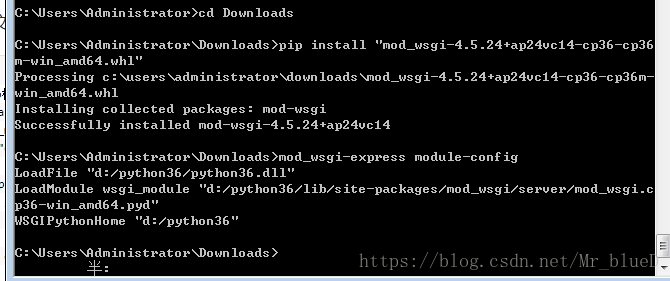工具:Django1.11.6,Apache2.4.33
Django项目地址:D:\picture
第一步:下载与安装Apache
选择对应电脑版本下载Apache2.4:下载地址
我的是64位win7,所以下载的是第一个。
下载完成之后解压到文件夹,进入文件夹的 /Apache24 目录下。
第二步:配置Apache
打开 conf/httpd.conf 文件,进行一些修改。
- ServerRoot "E:\httpd-2.4.33-Win64-VC15\Apache24" # 这个是我的解压后的文件夹
- ……
- Listen 127.0.0.1:8080 #修改端口号
- ……
- ServerName www.example.com:8080
- ……
- DocumentRoot "E:\httpd-2.4.33-Win64-VC15\Apache24\htdocs" #对应apche文件夹下的htdocs文件夹,以下同
- <Directory "E:\httpd-2.4.33-Win64-VC15\Apache24\htdocs">
- ……
- ScriptAlias /cgi-bin/ ""E:\httpd-2.4.33-Win64-VC15\Apache24\cgi-bin"
- ……
- <Directory "E:\httpd-2.4.33-Win64-VC15\Apache24\cgi-bin">
- AllowOverride None
- Options None
- Require all granted
- </Directory>
建议使用Notepad++ 打开,可使用Ctrl+f 进行查找,因为上面需要修改的数据并不在同一个位置。
路径和端口修改好之后
进入 bin 目录下启动httpd.exe 文件,会看到一个一闪而逝的窗口
然后通过浏览器访问 127.0.0.1:8080
网页出现 It works 则表示配置成功,否则为失败,需仔细检查上述修改是否正确。
第三步:下载安装mod_wsgi获取wsgi相关信息
下载地址:http://www.lfd.uci.edu/~gohlke/pythonlibs/
Ctrl + f 输入mod_wsgi 进行下载
要根据自己Python版本与电脑信息下载对应的版本。
我的是 Python3.6,电脑64位所以下载的是箭头所指的版本。

下载完成之后进入命令行进行安装,然后输入 mod_wsgi-express module-config
将显示出来的三条信息记住,后面配置文件中要用到。
如果不知道怎么安装,参考 点击打开链接
第四步:部署Django与Apache
打开之前的 httpd.conf 文件,在文件末尾加入以下信息
#添加mod_wsgi.so模块,这三行是上面命令行中显示出来的
LoadFile "d:/python36/python36.dll"
LoadModule wsgi_module "d:/python36/lib/site-packages/mod_wsgi/server/mod_wsgi.cp36-win_amd64.pyd"
WSGIPythonHome "d:/python36"
#指定项目的wsgi.py配置文件路径,这个py文件是在你的Django项目中
WSGIScriptAlias / d:/picture/picture/wsgi.py
#指定项目目录,即你的Django项目路径
WSGIPythonPath d:/picture
<Directory d:/picture/picture>
<Files wsgi.py>
Require all granted
</Files>
</Directory>
#项目静态文件地址, Django项目中静态文件的路径
Alias /static D:/picture/tu/static
<Directory D:/picture/tu/static>
AllowOverride None
Options None
Require all granted
</Directory>
#项目media地址, 上传图片等文件夹的路径
Alias /media D:/picture/tu/media
<Directory D:/picture/tu/media>
AllowOverride None
Options None
Require all granted
</Directory> 然后进入Django项目内的settings.py文件下进行配置
DEBUG = False
TEMPLATE_DEBUG = False
ALLOWED_HOSTS = ['*'] 重启httpd.exe程序,浏览器访问 127.0.0.1:8080 就可以看到你的Django项目了。
如果出错,可以进入 logs/error.conf 文件中进行查看错误信息并相应解决。
成功部署后如果想要你的Django项目能通过局域网访问,则需要进一步的配置。
进入 httpd.conf 文件中,修改前面设置的Listen和ServerName为
Listen 你的IP地址:80
......
ServerName 你的IP地址:80 如果不知道自己的ip地址
参考: 点击打开链接
保存文件,然后重启httpd.exe程序就OK了。